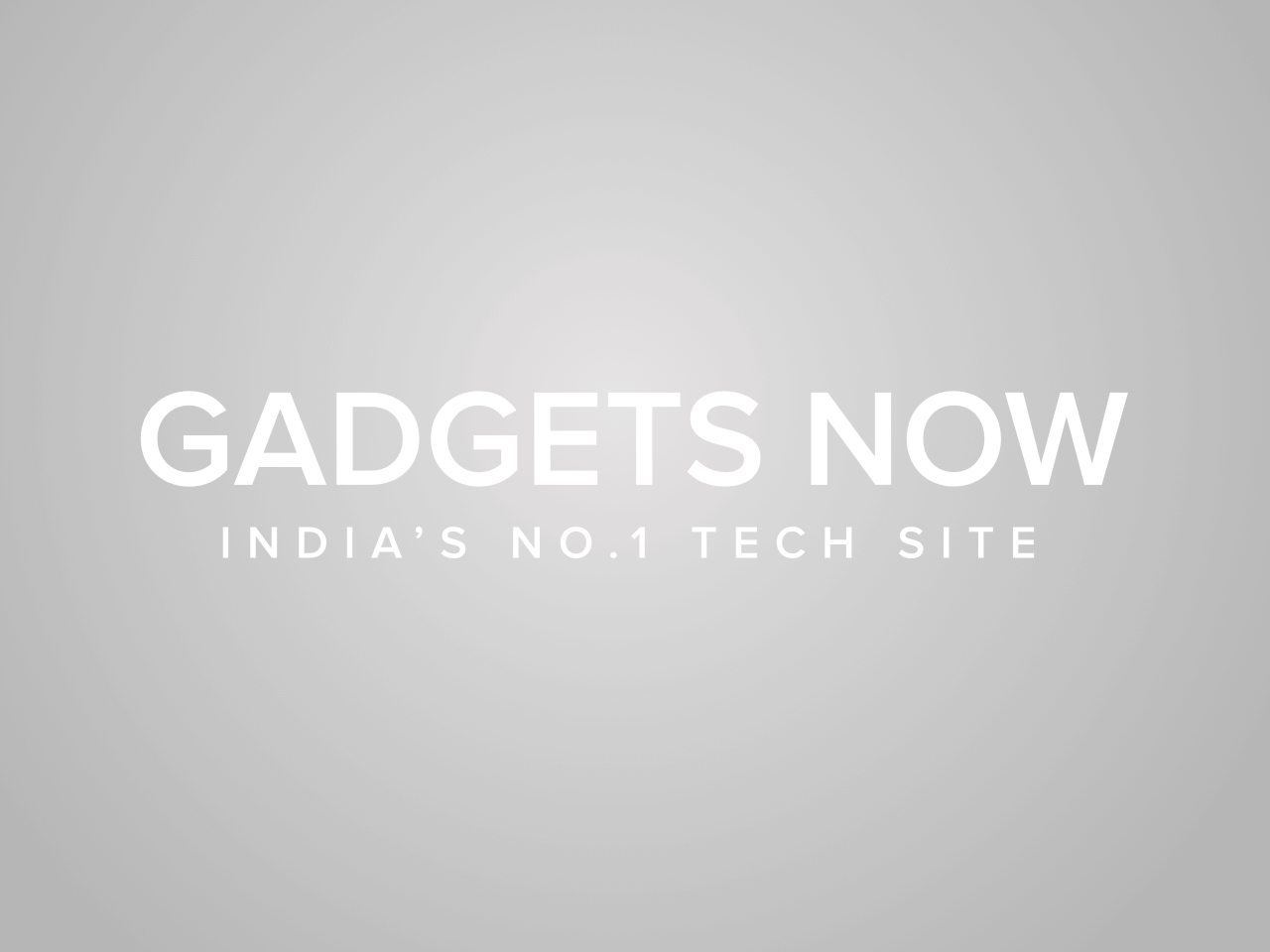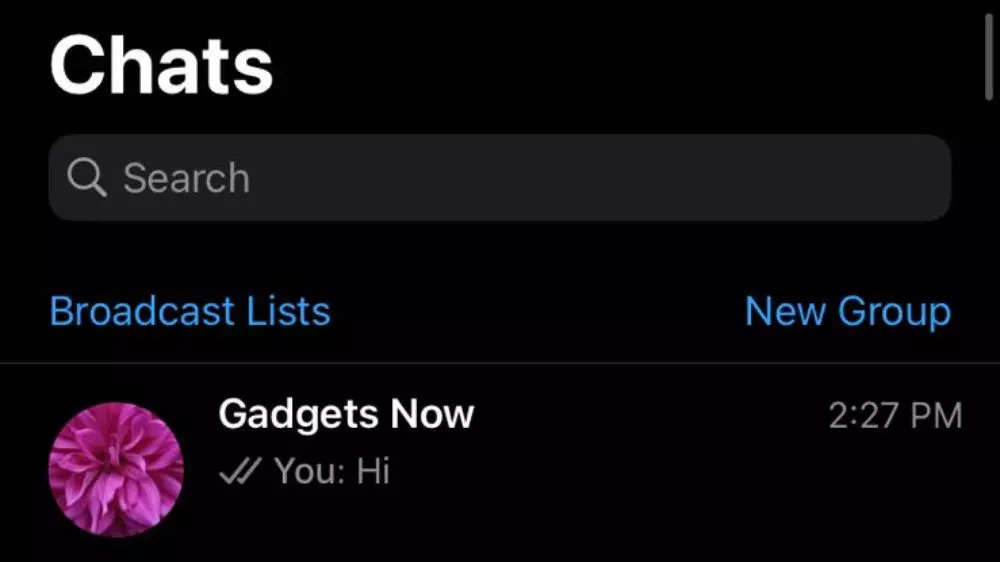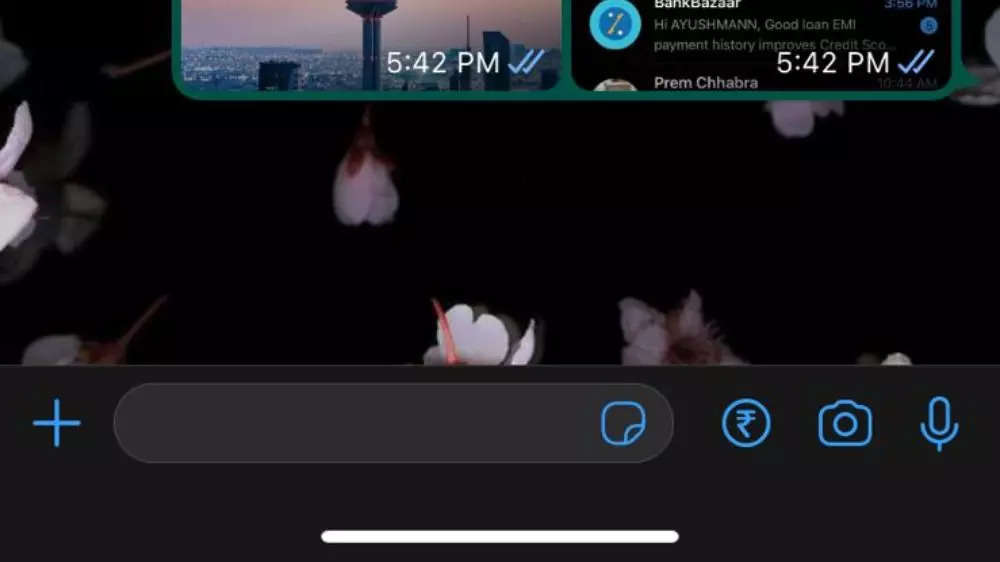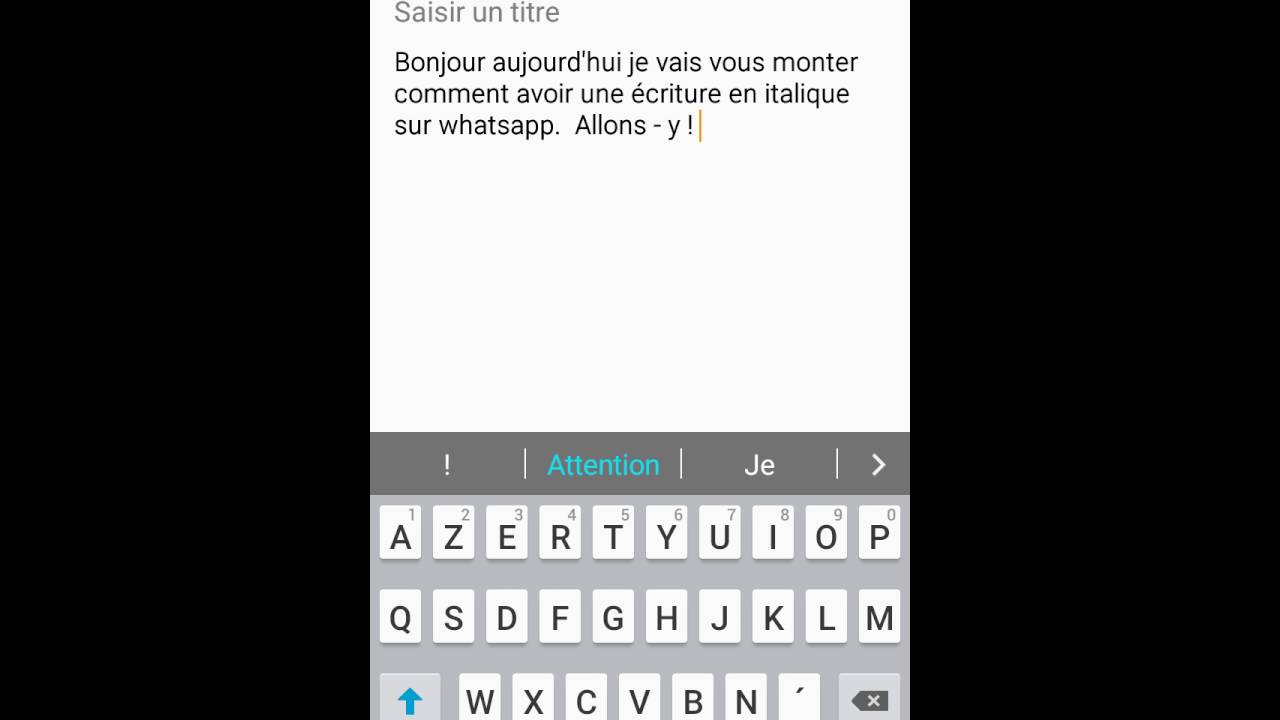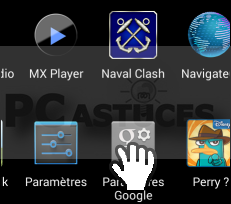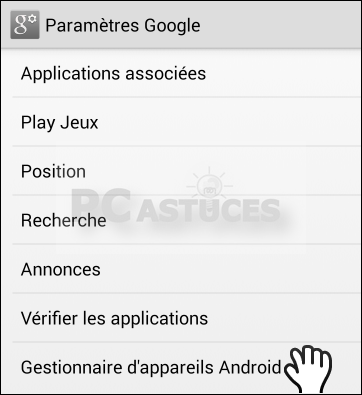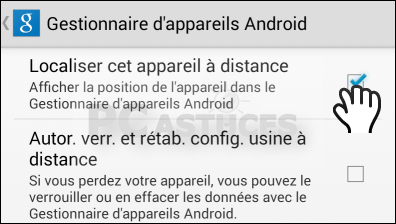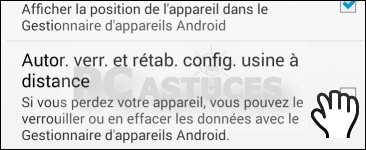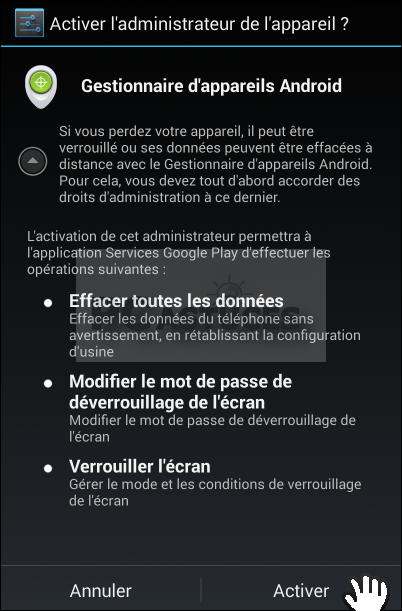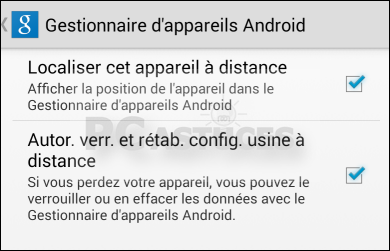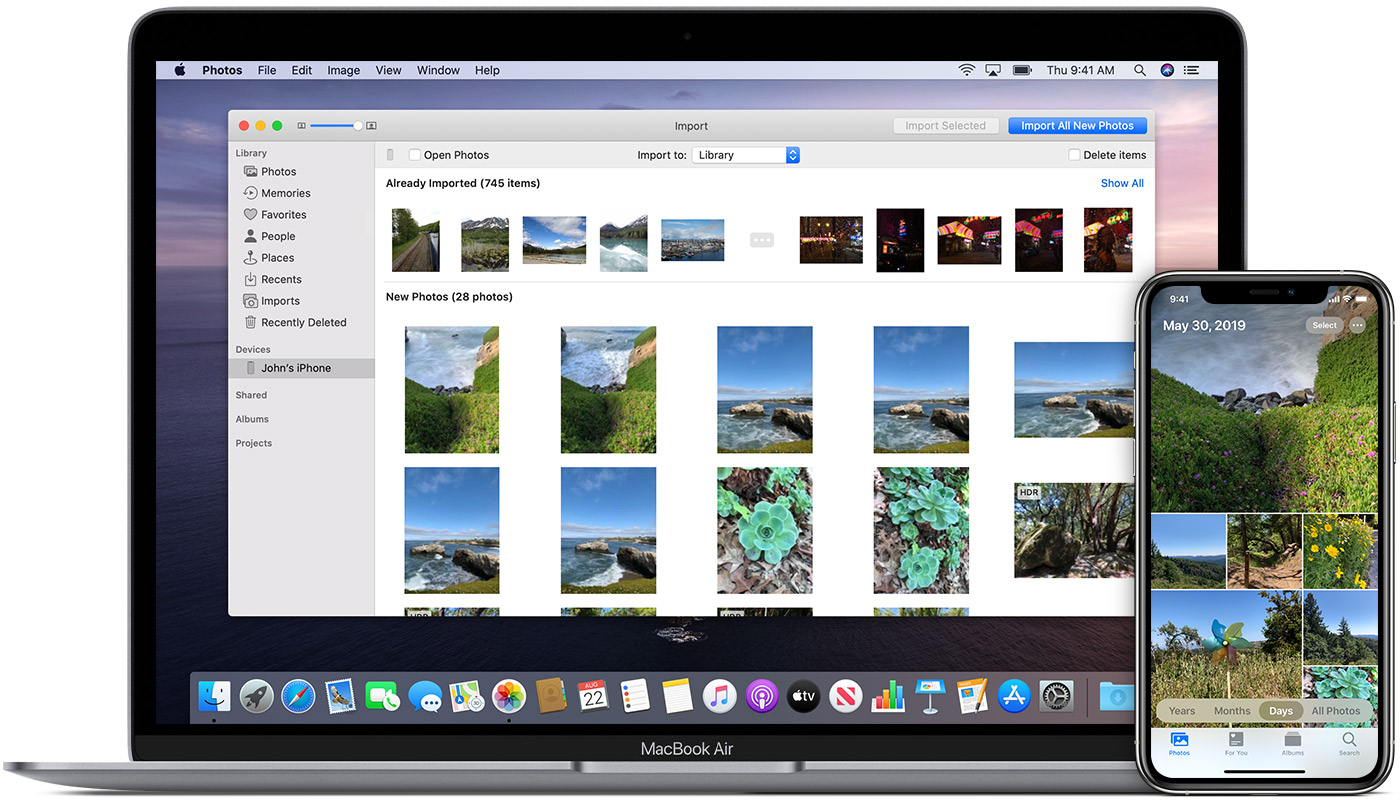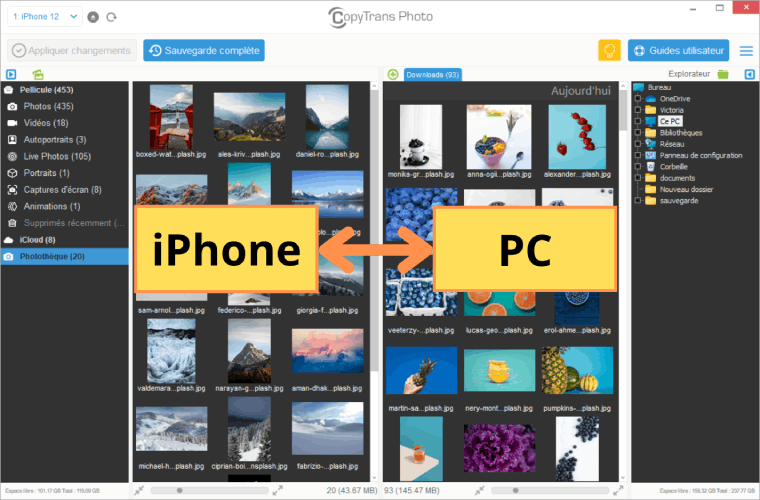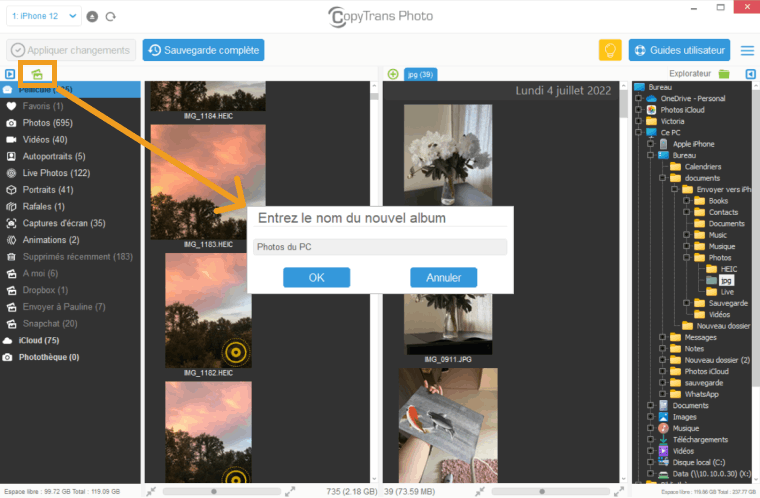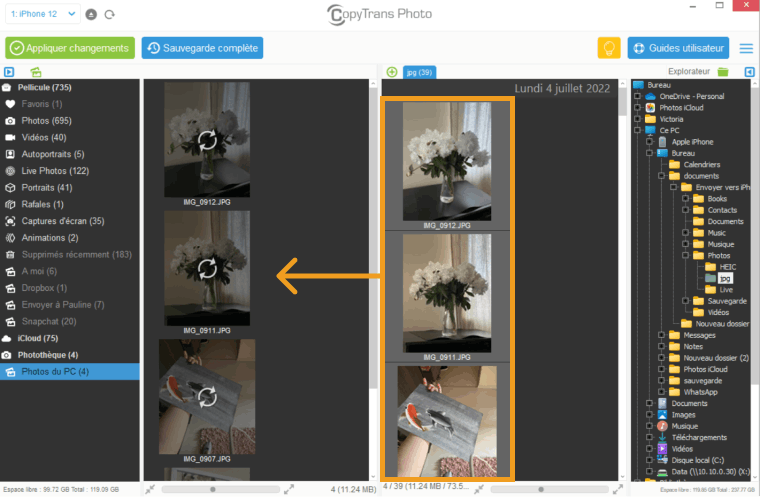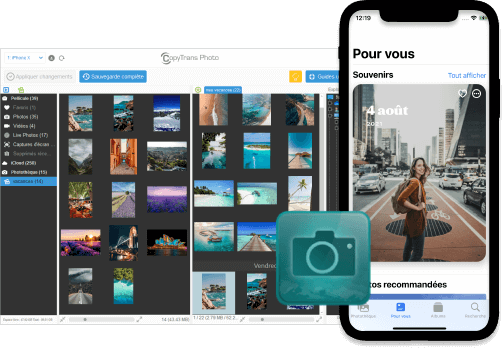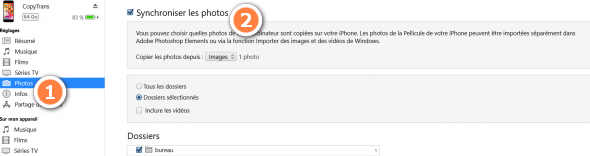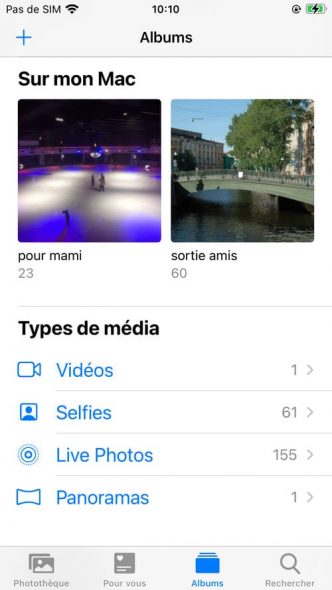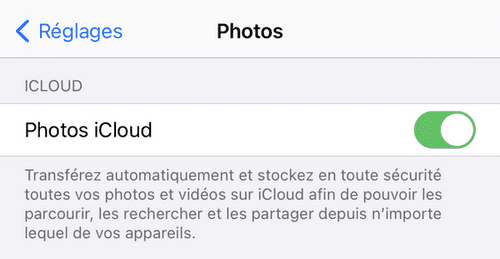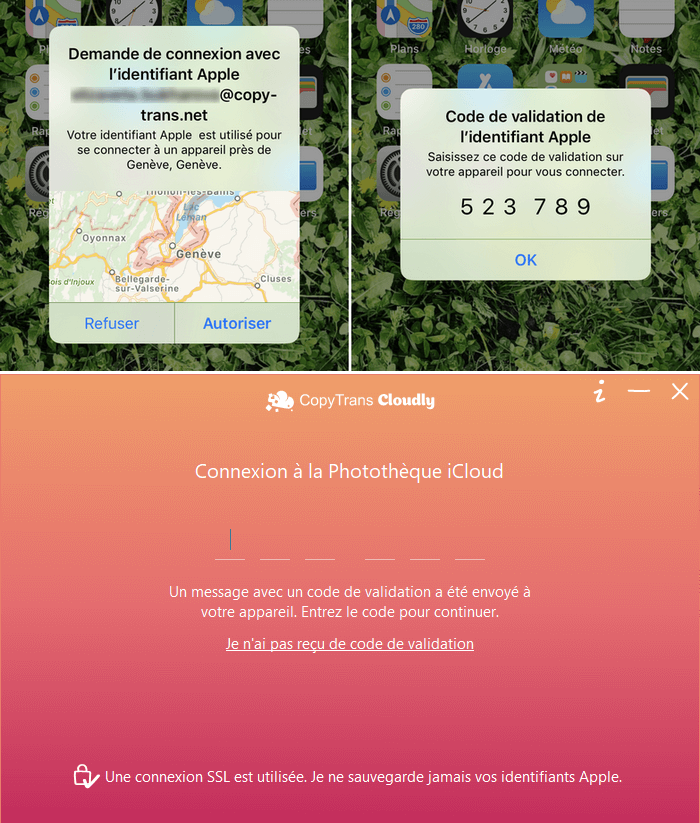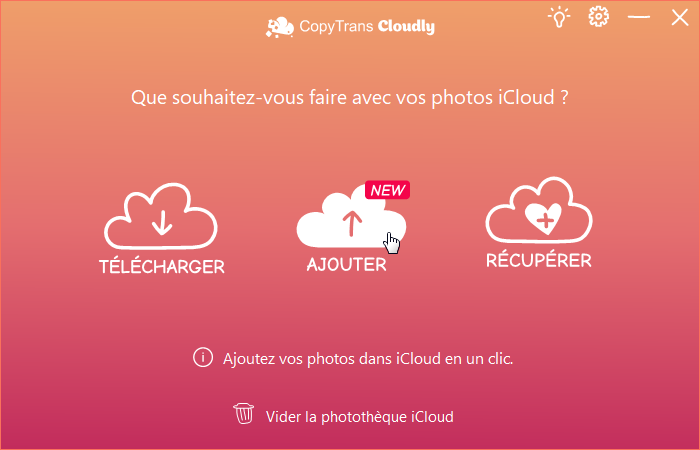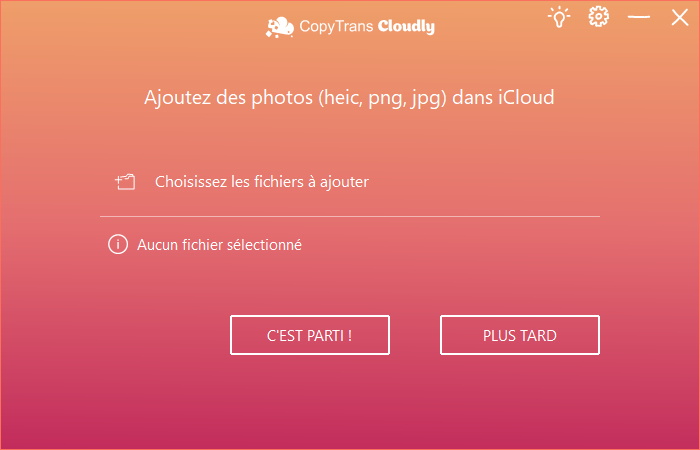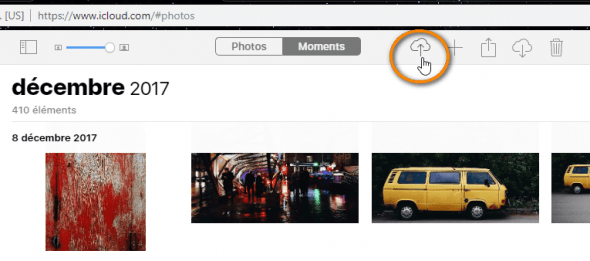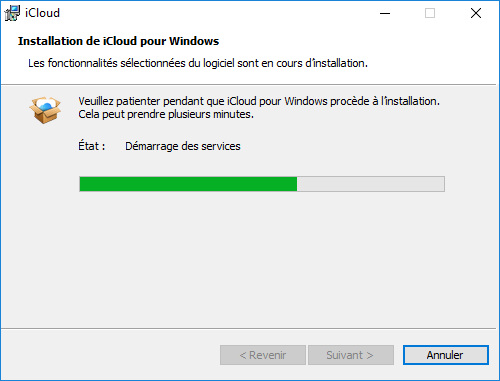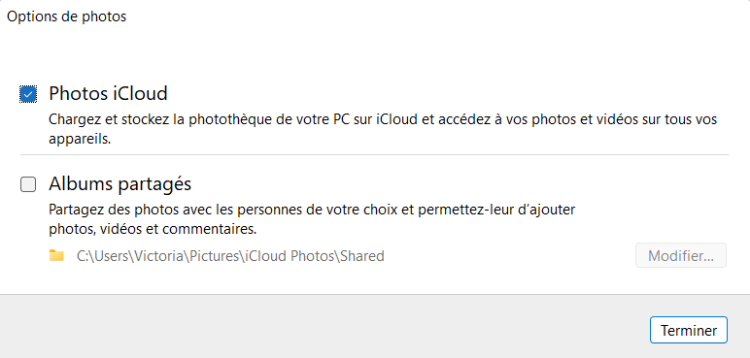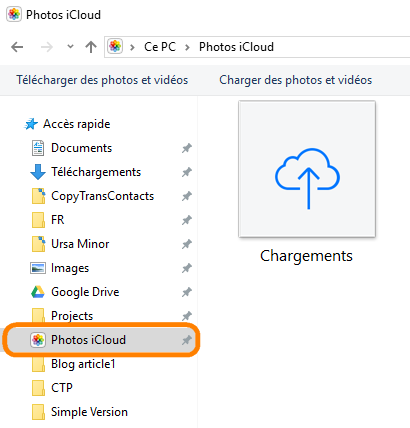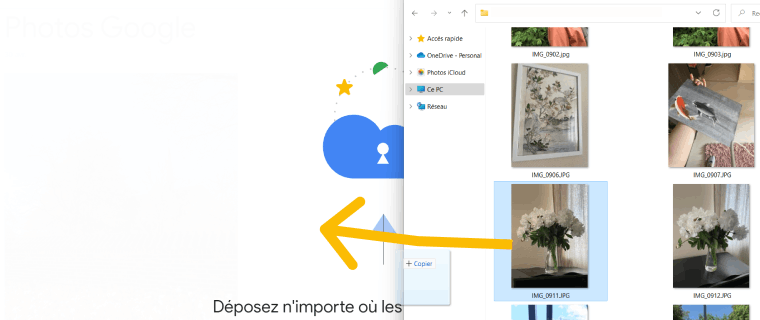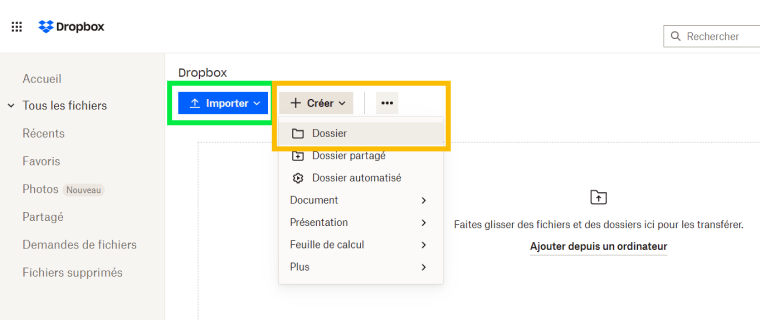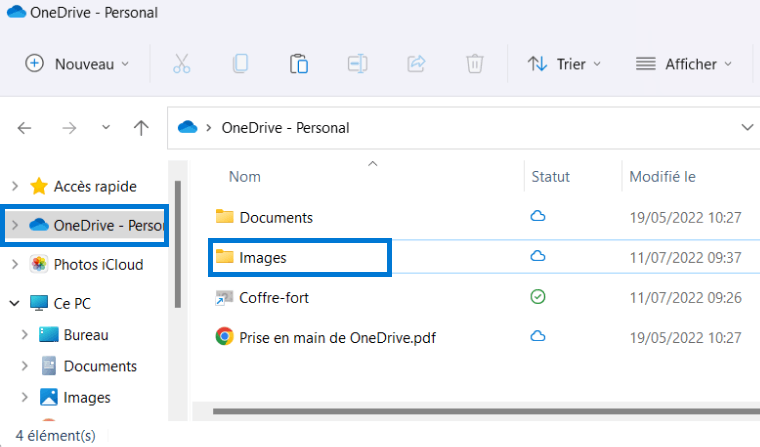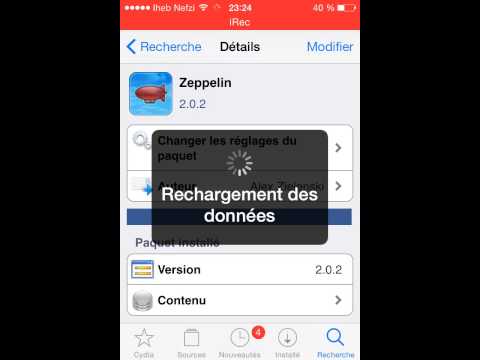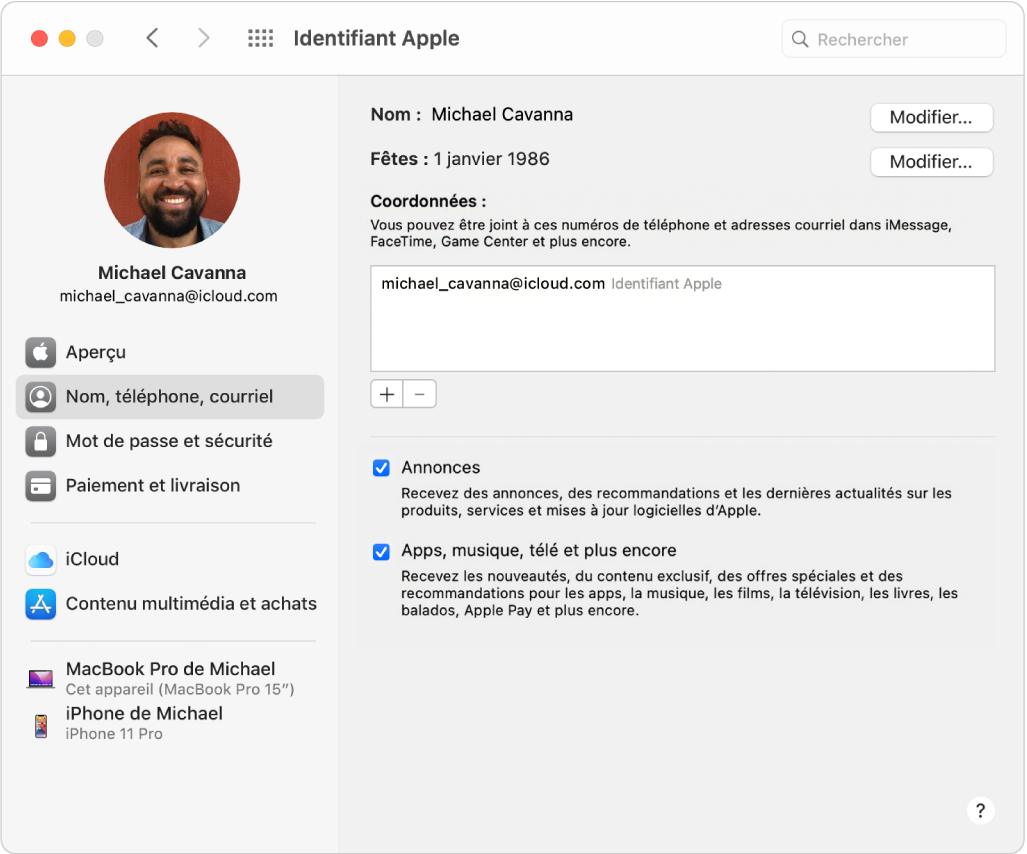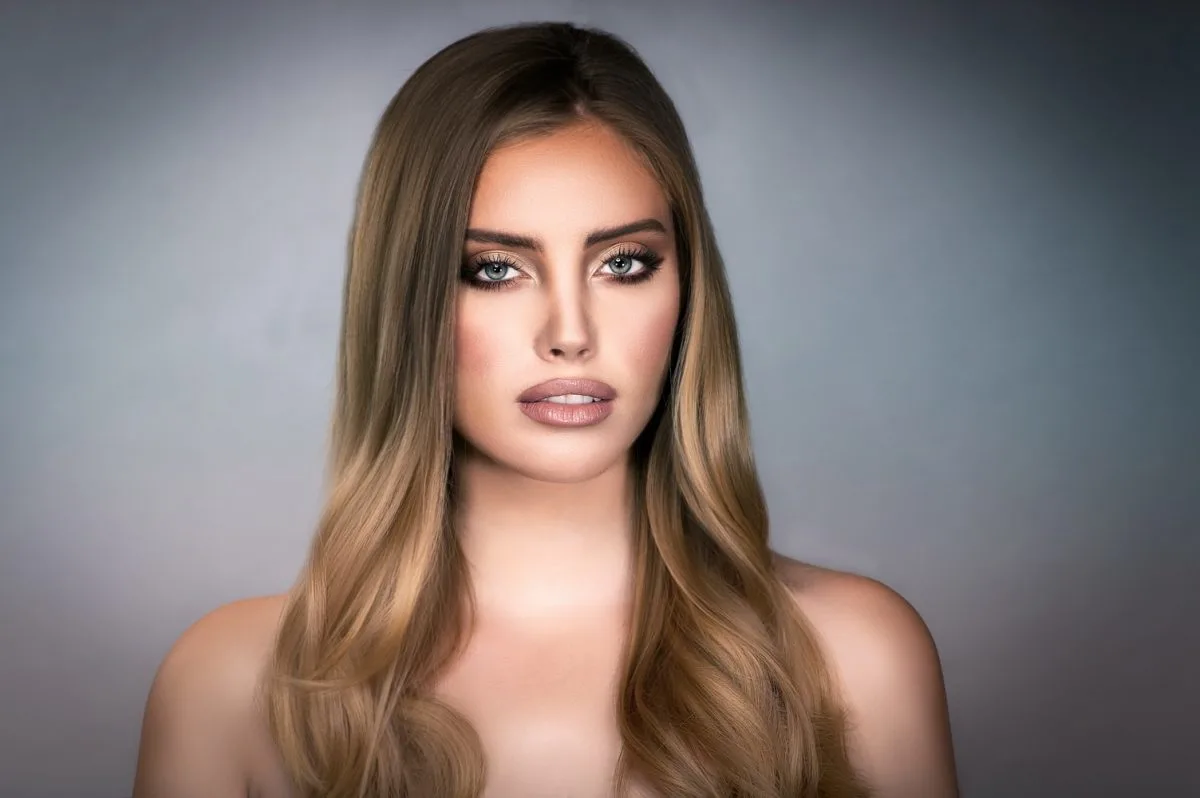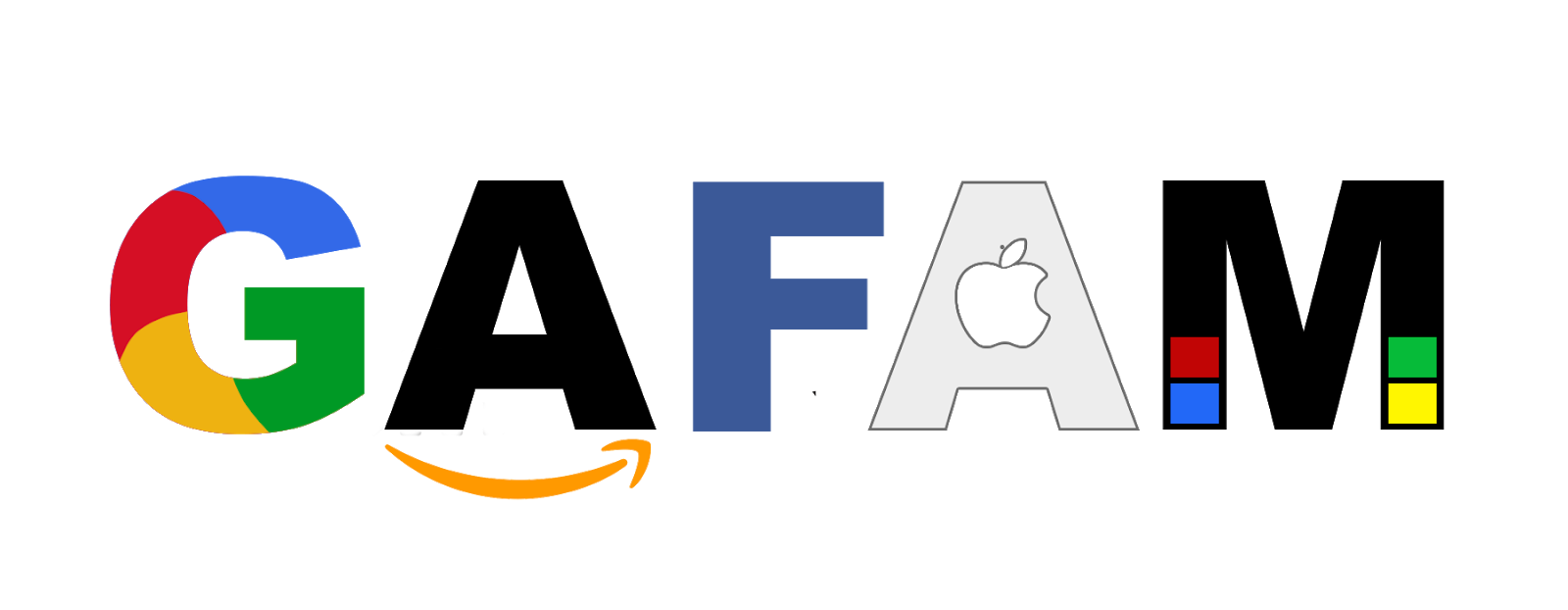كيف اجعله يشتاق لي؟.
إذا افتقدنا شخصًا ما ، فهذا يعني أننا نهتم به وأن وجوده لا يمكن الاستغناء عنه.
ليس هناك ما هو أكثر متعة من سماع شخص تهتم لأمره يخبرك أنه يشتاق إليك.
ما إذا كان تاريخنا الأخير قبل 24 ساعة أو عدة أسابيع في حالة وجود علاقة طويلة المدى ؛ يمكن أن يكون فصل (الجثث) مفيدًا دائمًا.
لا يعتبر الانفصال عن الشخص المقرب لك فرصة لقضاء بعض الوقت مع نفسك أو مع أصدقائك فحسب ، بل هو أيضًا فرصة للتفكير في صحة علاقتك وتقديرها.
لذا دعنا نصل إلى جوهر الأمر ونكتشف كيفية التأكد من أنك تفتقده وتجعله يتطلع إلى رؤيتك مرة أخرى!
1. كن من النوع الذي سيفتقده حقًا.

كن لطيفًا مع من تحب وسوف يشتاق إليك.
تقضي آن وبيير دائمًا وقتًا ممتعًا عندما يكونان معًا. إنهم يضحكون بعضهم البعض ولديهم لغتهم الخاصة. من الواضح أن بيير يستمتع بقضاء الوقت مع آن.
في الوقت نفسه ، تتشاجر ناتاشا وبوريس كثيرًا عندما يكونان معًا.
لا يزال بوريس يتوقع تصريحات ناتاشا ، لأنه يشعر أنه لا يزال لديها ما تلومه عليه. لم يعد قضاء الوقت معًا أمرًا ممتعًا.
خمن أي من هذين الرجلين من المرجح أن تفتقد زوجته عندما يكونا منفصلين؟
البشر في الواقع بسيطون للغاية.
إما أن نبحث عن المتعة أو نحاول تجنب الألم.
إذا كان معك ، يضحك ، يستمتع بصحبتك ، ويشعر بنفس الطول الموجي الذي تشعر به ، وإذا حصل على الكثير من الإطراءات منك ، فسوف يستمتع بالتواجد حولك وسيريد المزيد منها.
من ناحية أخرى ، إذا كانت علاقتكما تشبه علاقتكما بوريس وناتاشا ، فكل ما يسمعه هو ملاحظاتك كلما فعل شيئًا.
أنت تتجادل كثيرًا ، على الرغم من أنك تهتم ببعضكما البعض. كل ما سيشعر به بعد ذلك هو ألم. لذا فإن وجودك لن يخذله أبدًا.
على العكس من ذلك ، يمكنه اختيار الابتعاد عنك قدر الإمكان!
سر التأكد من أنه يفتقدك؟ كن رفيقا ، شريكا رائعا.
أرحب به بعناق وابتسامة. اجعلها تشعر بأنها فريدة من نوعها. ما الرجل الذي لا يحب ذلك؟
إذا كان لديك ملاحظات سلبية ، فحاول كبح جماح نفسك.
أو على الأقل حاولي التباعد بين هذه اللحظات في الوقت المناسب ، حتى لا يشعر بالهجوم من النقد بمجرد أن تكونا معًا.
ابحث عن طرق بناءة لمعالجة الموضوعات غير المريحة.
سيكون لديك فرصة أفضل لحل مشاكلك من إلقاء اللوم عليهم.
2. امنحها مساحة

يحتاج لوحده الوقت ليفتقدك
قد يبدو الأمر مبتذلاً بعض الشيء ، لكنني لاحظت أنه في معظم الأزواج ، يحتاج الرجال إلى مساحة أكبر من النساء.
الرجال والنساء مختلفون تمامًا وهذا شيء يجب أن تتقبله.
إذا احتاج إلى بعض المساحة ، بطريقة معقولة ، فسيتعين عليك إعطائها له حتى يشتاق إليك بعد ذلك.
شجعه على ممارسة الرياضة مع أصدقائه والخروج معهم (أنا آسف ، لكن الدراسات أثبتت أن الرجال يفضلون الخروج مع أصدقائهم بدلاً من شريكهم)!
لا تمضي كل مساء من أيام الأسبوع في بيته حتى لو دعاك لذلك.
هو (مثلك تمامًا) يحتاج إلى مسافة قصيرة ليقترب منك لاحقًا.
إنه أمر غريب ، لكنه صحيح.
وأثناء وجودك فيه ، ضع في اعتبارك حاجتك إلى المساحة.
إذا أدركت أنك لا تحتاج أبدًا إلى الابتعاد عنه ، فسيتعين عليك إجبار نفسك على القيام بذلك قليلاً.
ليس من الصحي لكلا الزوجين قضاء كل وقتهما معًا.
نتيجة لذلك ، قد ينتهي بك الأمر إلى إهمال أصدقائك وعائلتك ونفسك أيضًا.
قد تبدأ في الاعتماد عليه كثيرًا (وأعتقد أننا جميعًا بحاجة إلى القليل من الاستقلال) وتفقد هويتك.
لذا ، حتى لو لم تكن بحاجة إلى المساحة ، فستفيد كلاكما وهي واحدة من أسهل الطرق لجعله يشتاق إليك.
بدلًا من التحديق في عينيك طوال اليوم ، ابحث عن أشياء لتفعلها.
اخلق مساحة شخصية لنفسك ، بعيدًا عنه.
يمكن أن يكون شيئًا غير مهم مثل قراءة صغيرة في الصباح ، حتى لو كنتما تعيشان معًا.
أو اذهب في إجازة بمفردك.
كلما استغرقت وقتًا شخصيًا أكثر ، زاد افتقادكما لبعضكما ولديك أشياء تتحدثان عنها عندما تكونان معًا.
وعندما يحين الوقت تكون أرضاً خصبة للحياة الزوجية.
قلة من الأزواج يجعلون وقتهم الشخصي أولوية: 29٪ منهم يقولون أنه ليس لديهم وقت كاف لأنفسهم.
لكن الأمر سهل ، ما عليك سوى النزول إليه وإنشاء هذه المساحة الشخصية. سيكون أيضًا تدريبًا جيدًا قبل العيش معًا.
3. توقف عن محاولة جعلها تشتاق إليك.
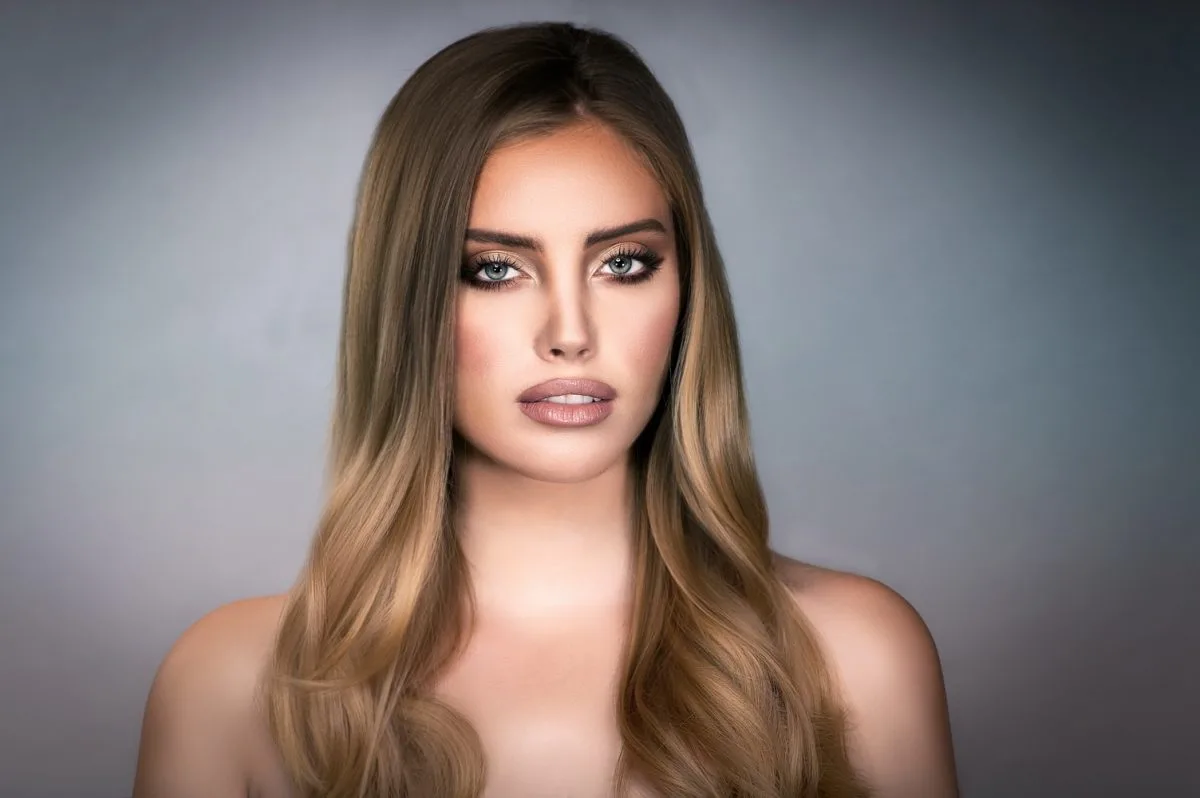
سيداتي ، أنت تبالغ في ذلك.
الرجال ليسوا أغبياء. إنهم يفهمون ذلك جيدًا عندما تحاول المرأة بمهارة (أو أقل براعة) جذب انتباههم.
إذا كنت تفصل بينكما وفعلت الأشياء التالية ، فهذا كل ما يتطلبه الأمر لتفقده.
من ناحية أخرى ، هذه طرق جيدة لإزعاجه وحتى إجباره على الرحيل.
وهي طفولية. أنت لست 17. يمكنك القيام به على نحو أفضل!
- ضع علامة عليه في صور Facebook ، على الرغم من أنه لم يكن معك عندما تم التقاطها.
- أرسل لها Snapchats كل عشر دقائق لجذب انتباهها.
- أرسل رسالة إلى أصدقائه لمعرفة ما ينوي فعله.
- نشر الصور مع رجال آخرين على انستجرام ليشعره بالغيرة.
أفضل طريقة لنفتقده هي …
انتظر …
لتصبح غائبا!
وإذا ظهر اسمك كل خمس دقائق على وسائل التواصل الاجتماعي أو على شاشة هاتفها ، فأنت لست في عداد المفقودين حقًا.
عندما لا تكونا معًا ، ابتعد. وأنا أقول لك هذا من كل قلبي.
لكي يفكر فيك ويفتقدك ، لست بحاجة للظهور كل خمس دقائق على شاشته.
كلما قل تواجدك ، زادت احتمالية اتصاله بك لجذب انتباهك.
لكن لا تقض وقتك في الجلوس مع عقد ذراعيك ، وتوقع أن يفتقدك.
أتمنى لك حياة. ابحث عن أشياء لتفعلها.
بهذه الطريقة ، سيكون لديك الكثير من الأشياء لتتحدث عنها ولن تقضي أيامك جالسًا في انتظار رسالته.
4. تقدم بحذر أكثر مما يشاء

يجب أن تتحرك علاقتك إلى الأمام ببطء.
أنا أعرف أين أخطأت.
لم تتحكم في السرعة التي كانت تسير بها علاقتك. لم تعطيه الفرصة ليشعر بالنقص.
لقد أعطيتها كل شيء منذ البداية ، لذلك لم يكن هناك شيء يمكن أن تفوتها.
تعتقد العديد من النساء أنه عندما يكون الرجل حريصًا على رؤيتهم طوال الوقت ، يجب عليك الموافقة على طلبهم ، ويجب أن تكون متاحًا كما يريدون.
لكن نصيحتي هي أن أبطئ قليلاً.
امنحه مساحة. دعه يشتاق لك.
ستتيح لك هذه المساحة التعرف على بعضكما البعض شيئًا فشيئًا ، وهو أفضل بكثير عندما تريد إنشاء ما سيكون أساسًا متينًا لعلاقة دائمة.
إنه شيء رأيته يحدث كثيرًا: يقضي الأزواج كل وقتهم معًا ، منذ البداية. إنهم يمارسون الحب في وقت مبكر جدا.
ثم تلاشت العاطفة في غضون أسابيع قليلة ، دون أن يعرف أي شخص ما حدث.
أنا أعرف جيدًا ما حدث.
لقد أرادوا أن يسيروا بسرعة كبيرة واندلعت العلاقة بأكملها فجأة ، فقط لتنتهي بالسرعة نفسها.
لكن التحكم في السرعة التي تسير بها الأمور أمر ممكن تمامًا وهذا أحد الأسرار للتأكد من أنه يفتقدك.
في الأسابيع القليلة الأولى ، قد تقرر رؤيته فقط في عطلات نهاية الأسبوع وعدم النوم معه أبدًا. بمرور الوقت ، قد تقرر النوم معه مرة كل أسبوعين.
كلما اقتربت ، زادت سرعة الأشياء ، ولكن يجب عليك دائمًا التخطيط لبعض الوقت أو العودة إلى المنزل بعد موعد.
سيساعد وضع الحدود مبكرًا على تجنب إيذائه لاحقًا عندما تطلب بعض الوقت لنفسك أو تعرض عليه إعطائه ذلك.
لكنها ستكون إيجابية لكليكما. انا اضمن انه سيفتقدك
5. احتفظ ببعض الغموض

من خلال كونه غامضًا ، سيريدك أكثر.
إذا لم نتشوق عندما نشاهد مقطعًا دعائيًا لمشاهدة الفيلم بأكمله ، فهذا لسبب وجيه!
ذلك لأننا تذوقنا الفيلم دون أن نعرف كل المغامرات.
من الواضح أننا لا نعرف النهاية.
ونفس الشيء يحدث عندما تقابل رجلاً لأول مرة. (هذا صحيح بشكل خاص إذا كنت تستخدم تطبيقات المواعدة حيث من المحتمل أنك تعرف الكثير عن حياتها وحياتها المهنية وقصتها حتى قبل التاريخ الأول!)
ولست بحاجة إلى إخباره عن أعظم نجاحاتك في ذلك التاريخ الأول.
احتفظ ببعضها لوقت لاحق.
اجعله يريد معرفة المزيد.
ربما تكون قد ذكرت كسرك في الصف الخامس ، لكن اشرح له أنك تحفظ هذه الحكاية لموعد آخر!
سيثير هذا النوع من المواقف فضوله وسيتطلع إلى موعدك التالي ، عندما يمكنه أخيرًا أن يسألك عن تلك الندبة المجنونة على مرفقك.
قد يكون وضع جميع بطاقاتك على الطاولة مبكرًا أمرًا مغريًا: تاريخ علاقاتك ، والقصص العائلية المرحة ، وشغفك بعملك … لقد فهمت ذلك.
أنت تقيم علاقات مع هذا الرجل ، تريده أن يعرف كل شيء عنك والعكس صحيح.
لكن حقيقة نشر الوحي بمرور الوقت تسمح لك بالمضي قدمًا شيئًا فشيئًا (انظر النقطة 4) وتتيح لك دائمًا الاحتفاظ بموضوعات محادثة في احتياطي.
وإذا كان يعلم أن هناك المزيد ليكتشفه ، إذا كان يعلم أنه يريد أن يواصل رؤيتك … فسوف يفتقدك.
سوف يرغب في اكتشاف الشخص المعقد الذي أنت عليه ، حتى لو أعطيته القليل من المعلومات في كل مرة.
الخلاصة: كيف تتأكد من أنه يشتاق إليك؟ توقف عن المحاولة
إذا كنت تتساءل كيف تفتقده ، فعليك أن تفهم أنه كلما قل تفكيرك في الأمر وكلما حاولت أن تكون رفيقًا رائعًا ، كلما اشتاق إليك أكثر ، وكلما زاد اهتمامك به.
يتعلق الأمر بالثقة في نفسك ومن أنت وإدراك أنك استثنائي وأنه سيكون من الجنون ألا تفوتك عندما تكون بعيدًا.
قد تتساءل أيضًا عن سبب كونك هكذا …
هل كان المقال مفيداً؟شاركه مع أصدقائك ولا تنسى لايك والتعليق